Зверева О.М. Операционные системы
Подождите немного. Документ загружается.

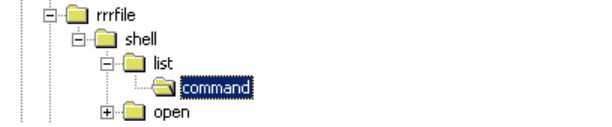
11
• Параметр, соответствующий этому разделу должен содержать ссылку на некоторый тип
файла, например, rrrfile.
• Создадим в ветви HKEY_CLASSES_ROOT раздел с именем типа файла rrrfile.
• Создадим в разделе rrrfile подраздел Shell.
• Далее в подразделе Shell создадим подразделы open (команда открытия) и list (возможно
любое другое название) без параметров, а в них подразделы command, параметрами которых
являются команды обработки файлов с данным расширением соответственно на открытие и,
например, просмотр.
Например, команда открытия редактором Блокнот может выглядеть следующим образом:
notepad.exe %1 (см. рис.1).
2. Обработка расширений стандартным образом
Задать обработку файлов с определенным расширением стандартным образом через
средства программы «Мой компьютер». Откройте меню Сервис |Свойства папки |Типы файлов.
Нажмите кнопку Создать и в появившемся окне наберите все нужные данные.
3. Задание обработки из командной строки. Нужные команды приведены в Приложении 1.
− Проверьте, какие структуры появились в реестре после выполнения пунктов 2 и 3.
− Сохраните, созданную вами ветвь реестра, например, начинающуюся разделом rrrfile в
REG-файле (редактор реестра REGEDIT). Посмотрите структуру этого файла через
редактор Блокнот.
− Измените этот файл: добавьте через него еще одну команду обработки и экспортируйте
ветвь обратно в реестр.
− Проверьте правильность внесенных изменений.
Рис.1. Взаимное расположение раз-
делов в реестре, задающее обработ-
ку файлов с расширением .rrr, со-
поставленных с типом файлов rrrfile

12
ПРИЛОЖЕНИЕ 1
1. Команда выделения ресурсов в совместное использование: NET SHARE
Синтаксис данной команды:
Создание ресурса:
Net share имя_ресурса=диск:путь [/USERS:чиcло | /UNLIMITED]
[/REMARK:"текст"]
Удаление общего ресурса (локально ничего не удаляется).
Net share {имя_ресурса | имя_устройства | диск:путь} /DELETE
Где:
Имя_ресурса – имя, присвоенное общему ресурсу.
диск:путь – местоположение локального ресурса, который хотите выделить в совме-
стное использование.
[/USERS:чиcло | /UNLIMITED] – необязательный параметр, задающий число пользо-
вателей, которые могут одновременно обратиться к общему ресурсу
[/REMARK:"текст"] - необязательный параметр, содержащий некоторый коммента-
рий .
2. Команда создания сетевого диска NET USE.
NET USE имя_устройства ] [\\имя_компьютера\имя_ресурса[\том] [пароль | *]]
[/DELETE]
Где:
имя_устройства – имя сетевого диска;
\\имя_компьютера\имя_ресурса - имя сетевого ресурса, подключаемого в качестве
диска на ваш компьютер
/DELETE – отключение сетевого диска.
3. Команда посылки сообщения по сети NET SEND
Синтаксис данной команды:
NET SEND {имя | * | /DOMAIN[:имя] | /USERS} сообщение
Где:
* - посылка сообщения всем пользователям в вашей сети
/DOMAIN:имя – посылка сообщения всем пользователям некоторого домена.
4. Просмотр разделяемых ресурсов
некоторого компьютера - команда NET VIEW
Синтаксис: Net view \\имя_компьютера
5. Просмотр и изменение сопоставлений файлов: ASSOC
ASSOC [.рсш[=[типФайла]]]
Где:
.рсш Расширение имени файла, сопоставляемое типу файлов
типФайла Тип файлов, сопоставляемый расширению имени файлов
− Команда ASSOC без параметров выводит список сопоставлений типов файлов.
− Если указано только расширение имени файла, выводится сопоставленный тип
файлов
для расширения.
− Если после знака равенства не указан тип файлов, команда удалит текущее сопоставле-
ние для указанного расширения.
6. Просмотр и изменение типов файлов, сопоставленных с расширением имен файлов
FTYPE
FTYPE [типФайлов[=[команднаяСтрокаОткрытия]]]
Где:
ТипФайлов Тип файлов для просмотра или изменения
13
КоманднаяСтрокаОткрытия Команда открытия для использования при запуске
файлов указанного типа.
Примечания:
− Команда FTYPE без параметров выводит текущий список типов файлов, для которых
определены командные строки открытия.
− Если указан только тип файла, FTYPE выводит командную строку открытия для это-
го типа файлов.
− Если после знака равенства не указана строка открытия, FTYPE удалит текущее со-
поставление для указанного типа файлов.
14
Лабораторная работа № 3
Часть1
МОНИТОРИНГ И ОПТИМИЗАЦИЯ СИСТЕМЫ
1. Вызовите Диспетчер задач.
o Просмотрите все запущенные приложения.
o Какие процессы запущены в системе? Почему их больше, чем приложений?
o Для каждого процесса покажите в окне следующие счетчики:
Имя образа
Время ЦП
Память максимум
Объем виртуальной памяти
Базовый приоритет
Счетчик потоков
o Сравните процессы по этим показателям
o Как изменить приоритет некоторого процесса? На что это влияет? Какие процес-
сы имеют высокие приоритеты? Почему?
o Посмотрите на вкладке Быстродействие общую картину потребления ресурсов
вашего компьютера. Запустите несколько приложений. Проверьте, изменилась
ли картина.
o Как можно убрать свернутое окно Диспетчера задач с панели задач, чтобы не за-
нимать место на ней? Как тогда вызвать Диспетчер задач?
2. Вызовите оснастку Просмотр событий.
o Какие типы основных журналов можно просматривать в этой оснастке?
o Какие существуют типы событий?
o Какие параметры можно увидеть для каждого события? (Просмотрите их через
окно
свойств события.)
o Отсортируйте события в окнах журналов: журнал Приложений – по типу собы-
тий (Ошибки, Предупреждения, Уведомления); журнал системы – по дате воз-
никновения событий)
o В окне журнала событий системы оставьте только столбцы: Тип, Дата, Время,
Категория, Источник.
o В журнале Безопасности проведите фильтрацию событий: оставьте только аудит
отказов за
последние 2 недели.
o Создайте свой журнал событий, содержащий только сведения об ошибках при-
ложений.
o Просмотрите окна свойств журналов. Для своего журнала установите макси-
мальный размер журнала 100 кб и флажок: Затирать старые события по необхо-
димости. Какие еще действия возможны при достижении максимального размера
журнала?
o Сархивируйте ваш журнал. Какие типы файлов для архивации можно выбрать?
Выберите двоичный файл (расширение .evt). Удалите свой журнал, а затем от-
15
кройте сохраненный вами на диске файл журнала. Что изменилось в этом журна-
ле по сравнению с тем, что вы сохраняли? Сохраните журнал в текстовом виде.
Можно ли открыть затем такой журнал в данной оснастке? Откройте его в про-
грамме Блокнот.
o Создайте инструмент для просмотра событий на другом компьютере. Просмот-
рите их.
3. Запустите оснастку Производительность (работа с Системным монитором).
o Просмотрите, какие в системе существуют объекты производительности.
o Просмотрите основные счетчики оного из объектов. Как получить разъяснение,
что отображает этот счетчик?
o Откройте объект процесс. Как можно добавить счетчик для конкретного процес-
са (Запустите, например, WORD и просмотрите для него некоторые счетчики.).
o Просмотрите, какие в системе есть потоки (например, потоки того же процесса
WORD). Добавьте счетчики Текущий приоритет для потоков WORD, и посмот-
рите, как они изменяются при переходе в окно программы WORD и обратно.
Удалите какой-нибудь счетчик (Кнопка Удалить панели инструментов).
o Создайте документ в программе WORD и поместите в него элемент управления
System Monitor, в котором отражена степень загрузки центрального процессора.
o Ознакомьтесь с настройкой внешнего вида представления информации в окне
вывода программы Системный монитор: введите названия графика. подпись по
вертикальной оси, удаления панели инструментов.
o Рассмотрите возможность представления информации в окне вывода в виде гис-
тограммы, отчета.
o Для диагностики узких мест:
Для процессора проверьте счетчики: Процессор \ %загруженности про-
цессора, Система \ длина очереди к процессору. Запустите несколько при-
ложений, определите, какое из них в большей степени загружает процес-
сор (через счетчики Процесс \ % загрузки процессора).
Для проверки использования памяти введите счетчики Память \Доступно
байт (не должен быть меньше 4 Мбайт), Память \ Обмен страниц. Затем
запустите несколько приложений и проследите, как в динамике изменя-
ются их рабочие множества (счетчик Процесс \ Рабочее множество).
Для дисковой памяти: добавьте счетчики объекта Физический диск: Об-
ращений чтения с диска / сек, Текущая длина очереди диска, % активно-
сти диска. Сравните, какие они для разных компьютеров в вашей сети.
Эти счетчики определяют производительность вашей дисковой системы,
если они стали с течением времени заметно увеличиваться, то необходимо
дополнительно протестировать дисковую подсистему с использованием
счетчиков: Физический диск \ Среднее время обращения к диску (должно
быть не более 0,3 сек.), Физический диск \ Средний размер одного обмена
с диском (хороший показатель должен быть в районе 20 кбайт ).
o
Встройте экраны с наиболее интересными показаниями счетчиков в отчет по ла-
бораторной работе.
4. Работа с оснасткой Оповещения и журналы производительности.
16
o Создайте свой журнал счетчиков. Файл должен быть двоичным, содержать счет-
чики, определяющие производительность ПК (счетчики, определяющие загру-
женность процессора отдельными процессами). Файл должен быть ограничен по
размеру и собирать данные в течение ближайших 5 минут.
o Создайте текстовый журнал (типа TSV) и откройте его в программе EXCEl.
o В окне Системный монитор просмотрите в разных режимах (график, диаграмма,
отчет) собранную информацию от разных счетчиков. Для этого:
В окне вывода щелкните правой кнопкой мыши и выберите опцию Свой-
ства.
Перейдите на вкладку Источник и укажите свой файл журнала. Здесь же
можно указать период времени, за который нужно вывести данные.
Перейдите на вкладку Данные и укажите, данные каких счетчиков необ-
ходимо вывести.
o Создайте свой журнал оповещений. Задайте несколько условий, при которых бу-
дут возникать оповещения (например: Процессор \ % загрузки процессора боль-
ше некоторого значения, Система \ Длина очереди больше 1 и т.д.). Установите
фиксацию таких событий в журнале. Затем через журнал приложений посмотри-
те, возникали ли такие ситуации. Задайте возможность посылки сообщения по
сети.
5. Создайте изолированную оснастку по управлению службами.
o Посмотрите список запущенных на компьютере служб.
o Найдите службу сообщений. Получите вкладку свойств этой службы. На вкладке
Общие посмотрите, какой файл обеспечивает работу этой службы, какие типы
запуска служб существуют. Остановите службу.
o Изучите возможности других вкладок.
6. Запустите инструмент Управление компьютером. Откройте оснастку Управление дисками.
o На сколько разделов и какого типа разбит диск вашего компьютера.
o Какие логические диски сформированы в разделах.
o Сколько дисков можно создать в основном разделе, а сколько в дополнительном?
o Можно ли определить, на каком диске
находится каталог с системными файлами
ОС Windows 2000, а на каком находятся файлы, участвующие в процессе загруз-
ки (файлы NTLDR, BOOT.INI, HAL.DLL и т.д.).
o Какие файловые системы сформированы на логических дисках.
o В каком режиме работает ваш диск?
o Есть ли на диске нераспределенное пространство. Есть ли возможность создать в
нем или его
части раздел. Если есть, создайте в нем основной раздел, сформи-
руйте в нем логический диск и отформатируйте его для системы NTFS.
o Можно ли с помощью этой оснастки отформатировать дискету? Если нет, как это
сделать. Можно ли на дискете создать ФС NTFS?
7. Посмотрите возможности оснастки Логические диски.
8. Посмотрите, фрагментированы ли ваши диски. Какие файловые системы подвержены
фрагментации?
17
9. Посмотрите через Диспетчер устройств, какие устройства установлены на вашем ПК и все
ли они работают нормально. Какие ресурсы заданы для устройств? Как определить, какой
драйвер управляет устройством?
10. Все ли драйверы и системные файлы снабжены в системе цифровой подписью? Как опре-
делить реакцию системы на попытку установки драйвера без цифровой подписи?
11. Посмотрите возможности управления электропитанием. Какие схемы заданы и чем они от-
личаются? Ознакомьтесь с возможностями вкладки Дополнительно. Что такое спящий ре-
жим?
Часть 2
РАБОТА С ПОДСИСТЕМОЙ БЕЗОПАСНОСТИ
1. Установите в системе срок действия пароля не менее 2 и не более 30 дней.
2. Запретите использование пустых паролей.
3. Установите неповторимость паролей (заставьте пользователя употреблять по крайней мере
3 разных пароля).
4. Проверьте возможности блокировки компьютера при 5 неудачных попытках регистрации.
Кто может разблокировать компьютер?
5. Присвойте некоторому пользователю право в системе архивировать и восстанавливать все
каталоги (проделайте это несколькими способами). Откажите некоторому пользователю в
возможности регистрироваться локально.
6. Установите в системе правило не отображать имени последнего регистрировавшегося
пользователя.
7. Установите консоль с оснасткой Групповая политика. Посмотрите и проверьте действен-
ность ограничений на рабочую среду пользователя.
8. Как влияет добавление или удаление административных шаблонов на оснастку?
9. Создайте консоль, содержащую оснастку Шаблоны безопасности.
10. Возьмите за основу один из административных шаблонов и настройте свой, сохранив под
другим именем.
11. Проанализируйте, насколько ваша система отличается от этого шаблона.
